Dock na Macu
Dock v dolnej časti obrazovky je pohodlné miesto, kde môžete uchovať často používané aplikácie a dokumenty.
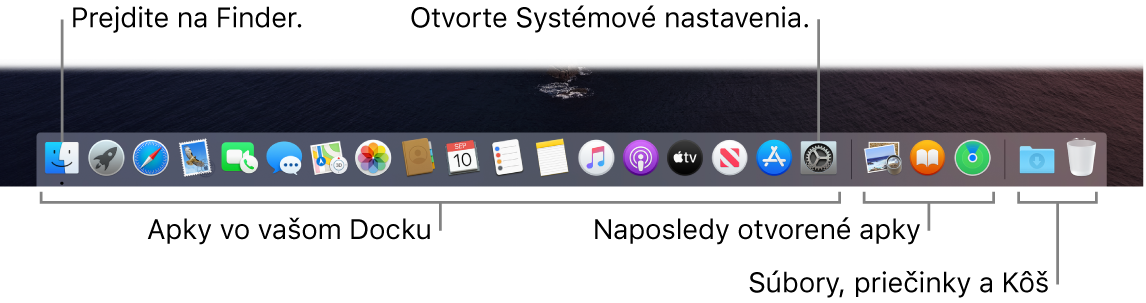
Otvorte aplikáciu alebo súbor. Kliknite na jej ikonu v Docku. Naposledy otvorené apky sa zobrazia v strednej časti Docku.
Pridajte položku do Docku. Potiahnite položku na požadované miesto a potom ju pustite. Apky umiestňujte do ľavej časti Docku a súbory alebo priečinky umiestňujte do jeho pravej časti.
Odstráňte položku z Docku. Potiahnite položku von z Docku. Položka nebude odstránená z MacBooku Air, ale iba z Docku.
Pozrite si všetky otvorené okná v aplikácii. Zatlačením na aplikáciu v Docku získate prístup k Exposé a zobrazíte všetky otvorené okná aplikácie.
Tip: Dock môžete zväčšiť alebo zmenšiť, pridať doň položky alebo ich odstrániť, presunúť ho na ľavú alebo pravú stranu obrazovky a dokonca nastaviť jeho skrývanie, keď ho práve nepoužívate. Ak chcete zmeniť vzhľad Docku, kliknite na ikonu Systémové nastavenia ![]() v Docku alebo vyberte menu Apple
v Docku alebo vyberte menu Apple ![]() > Systémové nastavenia. Potom kliknite na Dock.
> Systémové nastavenia. Potom kliknite na Dock.